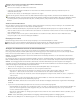Operation Manual
Nach oben
Nach oben
.
5. Wählen Sie die Zielvideoebene aus und verschieben Sie den Marker für die aktuelle Zeit auf den Frame, auf dem Sie malen möchten.
Wenn Sie es vorziehen, die Bearbeitung des Frames auf einer separaten Ebene durchzuführen, können Sie eine leere Videoebene
erstellen. Achten Sie darauf, die geeignete Aufnahmeoption zum Klonen von Inhalten auf eine leere Videoebene auswählen.
6. Wenn Sie mehrere Aufnahmepunkte festgelegt haben, wählen Sie im Kopierquellenbedienfeld die gewünschte Quelle aus.
7. Führen Sie im Kopierquellenbedienfeld einen der folgenden Schritte aus:
Um die geklonte Quelle zu skalieren oder zu drehen, geben Sie einen Wert für die Breite (B) oder Höhe (H) bzw. eine Gradangabe für
die Drehung ein
.
Um eine Überlagerung der Quelle anzuzeigen, die Sie klonen, wählen Sie „Überlagerungen anzeigen“ und legen Sie Optionen für die
Überlagerung fest. (Die Option „Beschnitten“ beschränkt die Überlagerung auf die Größe des Pinsels. Deaktivieren Sie diese Option,
wenn das gesamte Quellbild überlagert werden soll.)
Wenn Sie die Quellüberlagerung an eine versetzte Position verschieben möchten, ziehen Sie bei gedrückter Umschalt- + Alt-Taste
(Windows) bzw. Umschalt- + Wahltaste (Mac OS). Wenn Sie Überlagerungen vorübergehend einblenden möchten, deaktivieren Sie
„Überlagerungen anzeigen“ und drücken Sie die Umschalt- + Alt-Taste (Windows) bzw. die Umschalt- + Wahltaste (Mac OS).
8. Ziehen Sie über den Frame-Ausschnitt, der korrigiert werden soll.
Malen auf einer Videoebene ist nicht-destruktiv. Sie können wahlweise den Befehl „Frame wiederherstellen“ oder „Alle Frames
wiederherstellen“ wählen, um die geänderten Pixel auf einem Frame oder einer Videoebene zu verwerfen.
Ändern des Frameversatzes zum Klonen oder Reparieren
Gehen Sie im Kopierquellenbedienfeld wie folgt vor:
Wenn Sie zum Malen immer denselben Frame verwenden möchten, von dem Sie ursprünglich aufgenommen haben, wählen Sie „Frame
fixieren“.
Wenn Sie zum Malen einen Frame relativ zum ursprünglich für die Aufnahme verwendeten Frame verwenden möchten, geben Sie die
Anzahl der Frames in das Feld „Frameversatz“ ein. Geben Sie einen positiven Wert ein, wenn der gewünschte Frame hinter dem
ursprünglich verwendeten Frame liegt. Geben Sie einen negativen Wert ein, wenn der gewünschte Frame vor dem ursprünglich verwendeten
Frame liegt.
Wiederherstellen von Frames in Videoebenen
Sie können Änderungen verwerfen, die Sie an Frame-Videoebenen oder leeren Videoebenen vorgenommen haben.
Wählen Sie die gewünschte Videoebene im Animationsbedienfeld (Photoshop Extended CS5) bzw. im Zeitleistenbedienfeld (CS6) aus und
führen Sie einen der folgenden Schritte durch:
Um einen bestimmten Frame wiederherzustellen, bewegen Sie den Marker für die aktuelle Zeit auf den Videoframe und wählen Sie
„Ebene“ > „Videoebenen“ > „Frame wiederherstellen“.
Um alle Frame in einer Videoebene oder einer leeren Videoebenen wiederherzustellen, wählen Sie „Ebene“ > „Videoebenen“ > „Alle Frames
wiederherstellen“.
Farbmanagement in Videoebenen
In Photoshop Extended CS5 und Photoshop CS6 können Sie auf Videoebenen mit Werkzeugen wie dem Pinsel-Werkzeug oder dem
Kopierstempel malen. Wenn der Videoebene kein Farbprofil zugewiesen wurde, werden diese Pixelbearbeitungen im Farbraum der Dokumentdatei
gespeichert. Das eigentliche Videofootage wird nicht geändert. Wenn sich der Farbraum des importierten Footage vom Farbraum des Photoshop-
Dokuments unterscheidet, müssen Sie u. U. Änderungen vornehmen. Ein Videofilm in Standardauflösung kann beispielsweise im Format SDTV
601 NTSC aufgenommen worden sein, während das Photoshop-Dokument im Farbraum Adobe RGB erstellt wurde. Die Farben des endgültigen
exportierten Videos oder Dokuments entsprechen aufgrund der nicht übereinstimmenden Farbräume möglicherweise nicht Ihren Erwartungen.
Bevor Sie viel Zeit mit dem Malen auf oder Bearbeiten von Videoebenen verbringen, testen Sie Ihren kompletten Arbeitsablauf, um Ihren
Bedarf an Farbmanagement zu verstehen und einen funktionierenden Ansatz für Ihren Arbeitsablauf zu finden.
Konflikte können Sie in vielen Fällen lösen, indem Sie dem Dokument ein Farbprofil zuweisen, das dem importierten Footage entspricht, oder
indem Sie kein Farbmanagement auf die Videoebene anwenden. Bei Video in Standardauflösung haben Sie beispielsweise die Möglichkeit, kein
Farbmanagement auf die Videoebene anzuwenden und dem Dokument das Farbprofil SDTV (Rec. 601 NTSC) zuzuweisen. In diesem Fall werden
die Pixel der importierten Frames ohne Farbkonvertierung direkt in der Videoebene gespeichert.
Umgekehrt können Sie das Farbprofil eines Dokuments der Videoebene mit der Option „Bearbeiteten Frame-Inhalt konvertieren“ zuweisen
(„Ebene“ > „Videoebenen“ > „Footage interpretieren“). Diese Option wandelt Pixelbearbeitungen in den Farbraum des Dokuments um. Die Farben
in den Videoframes werden dabei jedoch nicht umgewandelt.
Der Befehl „In Profil umwandeln“ („Bearbeiten“ > „In Profil umwandeln“) wandelt außerdem alle Pixelbearbeitungen in den Farbraum des
Dokuments um. Wenn Sie jedoch den Befehl „Profil zuweisen“ wählen („Bearbeiten“ > „Profil zuweisen“) werden die Pixelbearbeitungen an einer